Signaturmappe
Die Signaturmappe ist die zentrale Verwaltungsstelle für die Signaturaufträge aller Patienten. Sie zeigt die Signaturaufträge, gegliedert nach Signaturkarten, sowie deren jeweiligen Status.
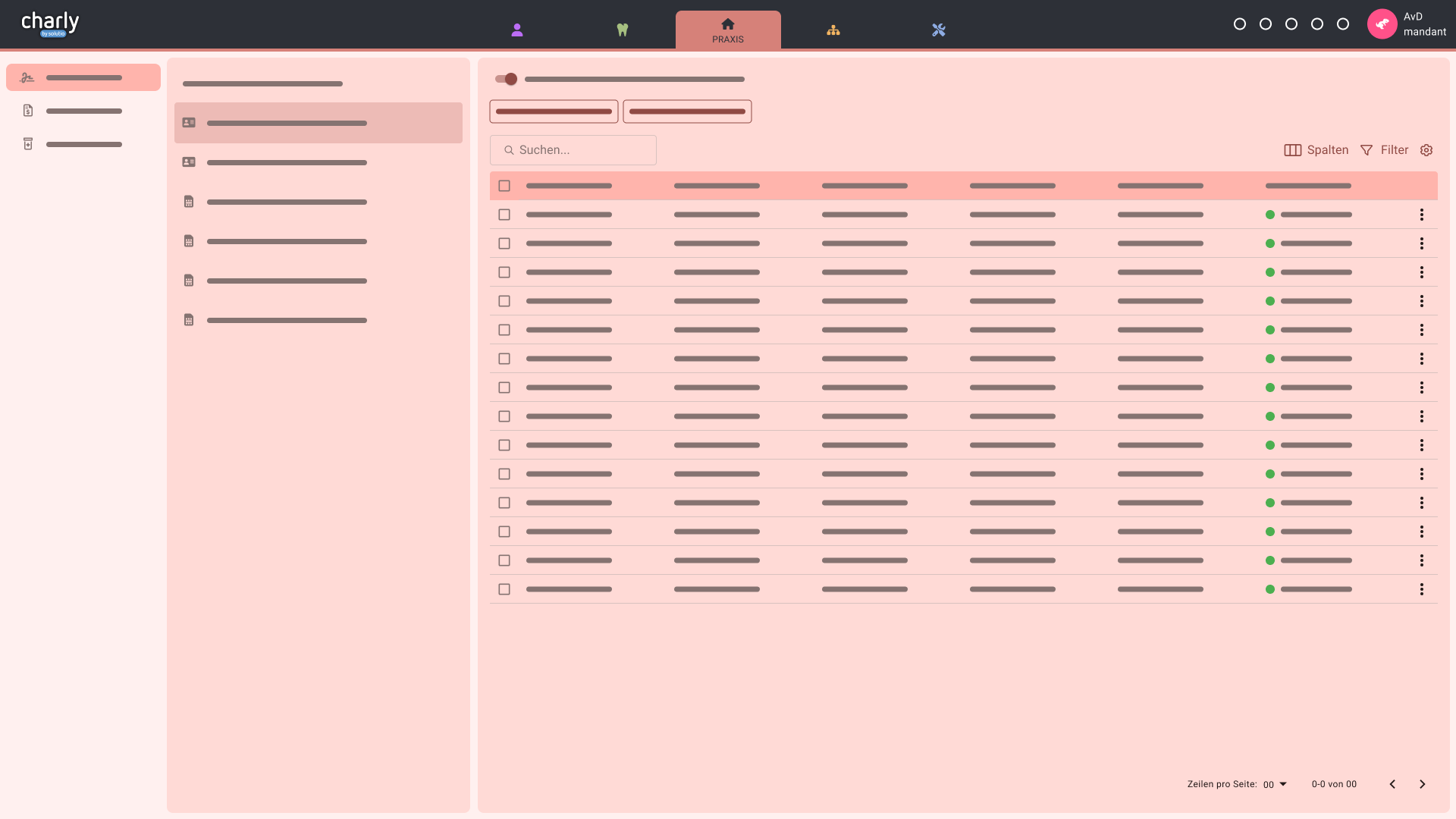
-
Klicken Sie im charly-Client auf den Button charly-Web
 rechts neben den Hauptbereichen.
rechts neben den Hauptbereichen.- Ein Browser-Tab öffnet sich.
- Klicken Sie in der Menüleiste auf die Perspektive Praxis.
- Klicken Sie in Navigationsbereich auf Signaturmappe .
Statusüberwachung mit Badges
Die Signaturmappe zeigt mit einem Badge (rote Markierung) am Icon an, wenn für eine Signaturkarte mindestens ein Signaturauftrag im Status „Ausstehend“ () oder „Fehlgeschlagen“ () vorliegt. Ein Badge ist eine kleine visuelle Markierung, die den Benutzer darauf hinweist, dass es in einem Bereich Handlungsbedarf geben könnte.
Wenn Sie die Signaturmappe aufrufen, wird auch an dem Symbol der betroffenen Signaturkarte ein Badge angezeigt. Die Zahl in dem Badge zeigt an, wie viele Signaturaufträge für die Signaturkarte vorliegen. So können Sie die offenen Signaturaufträge schnell finden und gezielt darauf reagieren.
Die Statusinformationen werden regelmäßig aktualisiert, um sicherzustellen, dass die Badges den aktuellen Zustand genau widerspiegeln.
Arbeitsbereich
Im linken Teil des Arbeitsbereichs wird die Liste der Signaturkarten angezeigt. Diese sind nach Kartenart und innerhalb der Art alphabetisch (A–Z) sortiert. HBA-Karten befinden sich oberhalb des Trennstrichs, SMC-B-Karten darunter.
Die Signaturaufträge sind entsprechend der Kartenart und der Karteninhaber gruppiert. Die Farbcodierung des Kartensymbols zeigt, ob eine Signaturkarte aktuell im Kartenterminal steckt oder nicht.
| Karte | Beschreibung |
|---|---|
| HBA: Die HBA-Karte ist im Kartenterminal gesteckt | |
| HBA: Die HBA-Karte ist als Signaturkarte angelegt, aber nicht im Kartenterminal gesteckt | |
| SMC-B: Die SMC-B-Karte ist im Kartenterminal gesteckt | |
| SMC-B: Die SMC-B-Karte ist als Signaturkarte angelegt, aber nicht im Kartenterminal gesteckt |
Schalter Komfortsignatur
Der Schalter Komfortsignatur ist nur sichtbar, wenn die Komfortsignatur für die HBA-Karte freigeschaltet wurde. Dies kann auf zwei Arten eingerichtet werden:
- Über den Button Komfortsignatur freischalten, der bei der HBA-Karte in der Signaturmappe angezeigt wird.
- In der Perspektive Administration > Signatur.
Über den Schalter können Sie eine Komfortsignatur-Sitzung für die HBA-Karte starten. Dazu müssen Sie einmalig die PIN.QES am Kartenterminal eingeben. Sobald eine Sitzung aktiv ist, werden die folgenden Informationen angezeigt:
- Die Anzahl der verfügbaren Signaturen für die aktuelle Sitzung.
- Der Name des charly-Anwenders, der die Sitzung gestartet hat.
Tabellen-Informationen
Die Tabelle listet alle erstellten Signaturaufträge der gewählten Signaturkarte. Standardmäßig werden die Signaturaufträge nach den ausstehenden () und fehlgeschlagenen () Status gefiltert.
Jeder Signaturauftrag besteht aus den folgenden Informationen:
| Mögliche Spaltenanzeigen | Beschreibung |
|---|---|
| Erstelldatum | Datum, an dem der Signaturauftrag (inkl. aller Dokumente) erstellt wurde |
| Auftragsname | Titel des Auftrags |
| Dokumente | Anzahl der Dokumente, die in dem Signaturauftrag vorhanden sind |
| Ersteller | Mitarbeiter, der den Signaturauftrag erstellt hat |
| Behandler | Behandler, für den der Signaturauftrag erstellt wurde |
| Status |
Status des Signaturauftrags. Folgende Status können angezeigt werden:
Initial werden nur Einträge mit den Status „Ausstehend” oder „Fehlgeschlagen” angezeigt. |
| Klassifikation - initial ausgeblendet | Art des Signaturauftrags (z.B. EBZ, eAU, …) |
Tabellen-Interaktionen
Die Tabelle bietet verschiedene Möglichkeiten zur Interaktion:
Ein Schnellfilter bietet die Möglichkeit, Inhalte mit einem Klick einzugrenzen.
Schnellfilter werden in Form von Buttons dargestellt und befinden sich oberhalb der Tabelle.
Der Schnellfilter mit der Bezeichnung „Alle <Inhalt>“ lädt alle vorhandenen Einträge und setzt zuvor gesetzte Filter zurück. Die genaue Bezeichnung richtet sich nach dem Inhalt, z.B. „Alle Karten“, „Alle Konnektor-Fehlerzustände“, „Alle EBZ-Kostenpläne“ etc.
Das Suchfeld ermöglicht, nach spezifischen Informationen in der Tabelle zu suchen. Dabei werden alle Spalten der Tabelle berücksichtigt, um die gewünschten Inhalte zu finden.
Die Suche wird in Echtzeit durchgeführt: Mit jedem Zeichen, das Sie eingeben, wird das Suchergebnis sofort aktualisiert und angezeigt.
Mit der Tabellenkonfiguration können Sie für den angemeldeten Benutzer festlegen, wie die Tabelle beim Öffnen der Anwendung angezeigt werden soll.
Dabei werden folgende Informationen berücksichtigt: Eingeblendete Spalten, Spaltenreihenfolge, Zeilen pro Seite, gesetzte Filter und Sortierungen.
| Speichern | Speichert für den angemeldeten Benutzer die aktuelle Tabellenkonfiguration. |
|---|---|
| Laden | Lädt die für den Benutzer gespeicherte Tabellenkonfiguration. |
| Zurücksetzen | Tabellenkonfiguration auf den Auslieferungsstandard zurücksetzen. |
Mit der Filterfunktion können Sie gezielt nach bestimmten Einträgen in der Tabelle suchen und diese nach Ihren Anforderungen eingrenzen. Die Filteroptionen ermöglichen es, sowohl nach einfachen Stichwörtern als auch nach komplexen Kriterien zu filtern, um die gewünschten Informationen schnell zu finden.
-
Filter anpassen: Wählen Sie Kriterien aus, um Einträge zu filtern.
- Freitextfeld: Suchen und filtern Sie nach beliebigen Stichwörtern.
- Feste Listenwerte: Wählen Sie aus vorgegebenen Kriterien, um gezielt zu filtern.
-
Filter hinzufügen: Fügen Sie weitere Filterkriterien hinzu (Button Filter hinzufügen). Definieren Sie mit Hilfe boolescher Operatoren (logische Verknüpfungen „Und“, „Oder“), ob die Anzahl der Suchergebnisse verringert oder erhöht werden soll.
- Und: Zeigt nur Einträge an, die alle ausgewählten Kriterien erfüllen (z.B. Status: Entwurf und Behandler: Dr. Schmidt).
- Oder: Zeigt Einträge an, die mindestens eines der Kriterien erfüllen (z.B. Status: Bereitgestellt oder Status: In Erstellung).
- Filter zurücksetzen: Zeigen Sie alle Einträge an (Button Alle entfernen)
Filter:
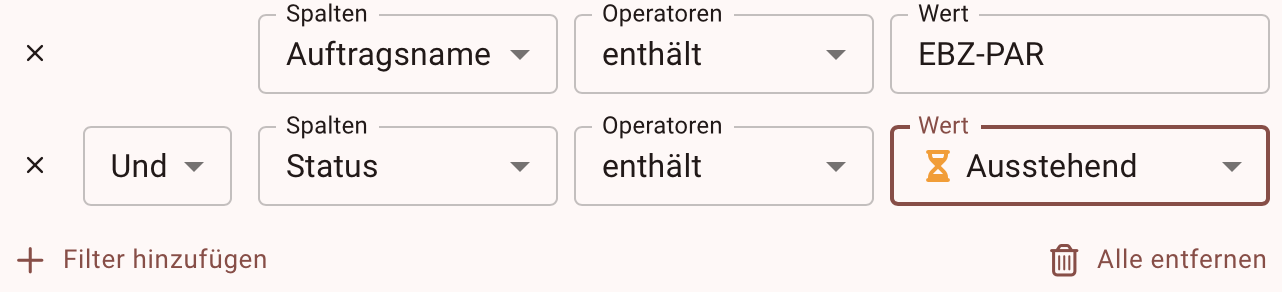
Ergebnis:

-
Wählen Sie im Filter in der Dropdownliste Spalte die Datums-Spalte nach der Sie die Daten der Tabelle einschränken möchten.
Hinweis: Entfernen Sie ggf. per Klick auf Alle entfernen schon gesetzte Filter. - Wählen Sie in der Dropdownliste Operatoren ist am oder nach und geben Sie das gewünschte Datum „von“ ein.
- Klicken Sie auf Filter hinzufügen.
- Wählen Sie im zweiten Filter in der Dropdownliste Spalte die gleiche Datums-Spalte aus.
- Wählen Sie in der Dropdownliste Operatoren ist am oder vor und geben Sie das gewünschte Datum „bis“ ein.
Mit dieser Funktion können Sie Spalten der Tabelle ein- oder ausblenden.
Durch einen Klick auf den Spaltenkopf können Sie die Einträge der Tabelle sortieren. Die Sortierung erfolgt entweder aufsteigend (z. B. A–Z oder 1–9) oder absteigend (z. B. Z–A oder 9–1).
In der Tabelle können Einträge über Checkboxen ausgewählt werden. Mit der Checkbox im Tabellen-Kopf lassen sich alle Einträge gleichzeitig selektieren oder deselektieren. Einzelne Einträge können ebenfalls individuell markiert werden. Die Anzahl der gewählten Einträge wird oberhalb der Tabelle angezeigt.
Die Tabellenansicht bietet verschiedene Funktionen zur Navigation zwischen den Seiten:
- Zeilen pro Seite: Über das Feld Zeilen pro Seite können Sie einstellen, wie viele Einträge pro Seite angezeigt werden sollen: 25, 50 oder 100.
- Blättern: Verwenden Sie die Pfeil-Button (/), um durch die Seiten der Tabelle zu blättern.
- Anzahl der Einträge: Am unteren Rand wird angezeigt, wie viele Einträge sich insgesamt in der Tabelle befinden und welche davon aktuell dargestellt werden (z.B. „1-25 von 38“).
Aktionen
Für jeden Signaturauftrag stehen abhängig vom Status verschiedene Aktionen zur Verfügung. Sie haben folgende Möglichkeiten:
-
Aktion für einzelnen Signaturauftrag ausführen
Wählen Sie die gewünschte Aktion über den Menü-Button am Zeilenende des jeweiligen Signaturauftrags.
-
Aktion für mehrere Signaturaufträge in einem Vorgang ausführen
Selektieren Sie mehrere Signaturaufträge über die Checkboxen am Zeilenanfang. Sobald mindestens ein Signaturauftrag markiert wurde, erscheinen in der Fußzeile die Aktionsbuttons. Diese sind nur aktiv, wenn die jeweilige Aktion für alle gewählten Signaturaufträge möglich ist. Es werden alle Aktionsbuttons angezeigt, für die der angemeldete charly-Benutzer die notwendigen Rechte hat.
| Aktion | Beschreibung |
|---|---|
| Button | Öffnet ein Menü mit weiteren Aktionen, aus dem eine gewünschte Aktion ausgewählt werden kann. |
| Button Signieren / Button Komfortsignieren | Startet den Signier-Prozess für Signaturauftrag. |
|
Button Vorschau |
Öffnet das Vorschau-Fenster und zeigt die Dokumente, die mit dem Signaturauftrag signiert werden. |
Wenn Sie den Signier-Prozess für jeden Signaturauftrag einzeln starten, muss der Behandler die PIN seiner HBA-Karte jedes Mal erneut am Kartenterminal eingeben.
Voraussetzungen
- Der charly-Anwender, der mit seiner HBA-Karte signieren möchte, hat die Signaturmappe geöffnet. Siehe Signaturmappe aufrufen.
- Die HBA-Karte steckt im Kartenterminal
- In der jeweiligen Anwendung (eAU, KIM4charly …) wurde ein Signaturauftrag mit HBA-Signatur erstellt
- Das Dokument hat eines der folgenden Dateiformate: XML, PDF/A, Text oder TIFF.
Vorgehensweise
- Wählen Sie die Signaturkarte, mit der Sie eine Signatur durchführen möchten.
- Markieren Sie die Signaturaufträge, die Sie signieren möchten.
-
Klicken Sie auf den Signieren-Button oder alternativ im Kontext-Menü auf Signieren.
- Ein Fenster öffnet sich.
- [Wenn mehrere Aufrufkontexte hinterlegt sind]: Wählen Sie über die Dropdownliste Aufrufkontexte, in welchem Kontext die Signatur erfolgen soll.
- Klicken Sie auf den Button Signieren.
-
Geben Sie am Kartenterminal die PIN Ihrer HBA-KArte ein.
-
Der Signiervorgang startet. Sobald er erfolgreich abgeschlossen ist, erhalten die Signaturaufträge den Status Signiert. Die signierten Aufträge sind in den jeweiligen Anwendungen zu finden, in denen sie erstellt wurden.
Im Fehlerfall werden in der Liste die Signaturaufträge mit dem Status Fehlgeschlagen gelistet.
-
Bei technischen Problemen darf für die Signatur der Praxisausweis (SMC-B) verwendet werden. In diesem Fall wird das Dokument mit einer „Nicht-QES“ signiert. Das E-Rezept ist von dieser Ausnahme ausgenommen. Es darf ausschließlich mit der QES signiert werden.
Voraussetzungen
- Der charly-Anwender, der mit seiner HBA-Karte signieren möchte, hat die Signaturmappe geöffnet. Siehe Signaturmappe aufrufen.
- In der jeweiligen Anwendung (eAU, KIM4charly …) wurde ein Signaturauftrag mit HBA-Signatur erstellt.
- Das Dokument hat eines der folgenden Dateiformate: XML, PDF/A, Text oder TIFF.
Vorgehensweise
- Wählen Sie die Signaturkarte, mit der Sie eine Signatur durchführen möchten.
- Markieren Sie die Signaturaufträge, die Sie signieren möchten.
-
Klicken Sie auf den Signieren-Button oder alternativ im Kontext-Menü auf Signieren.
- Ein Fenster öffnet sich.
- [Wenn mehrere Aufrufkontexte hinterlegt sind]: Wählen Sie über die Dropdownliste Aufrufkontexte, in welchem Kontext die Signatur erfolgen soll.
-
Klicken Sie auf den Button Als Praxis signieren.
- Ein Hinweisfenster öffnet sich.
- Wählen Sie die SMC-B-Karte, mit der Sie die Signaturaufträge signieren möchten.
-
Klicken Sie auf den Signieren-Button.
-
Der Signiervorgang startet. Sobald er erfolgreich abgeschlossen ist, erhalten die Signaturaufträge den Status Signiert. Die signierten Aufträge sind in den jeweiligen Anwendungen zu finden, in denen sie erstellt wurden.
Im Fehlerfall werden in der Liste die Signaturaufträge mit dem Status Fehlgeschlagen gelistet.
Tipp: Sofern das Dokument ein Anhang einer KIM-Nachricht ist, kann die KIM-Nachricht nach der erfolgreichen Signierung des Dokuments versendet werden. Die KIM-Nachricht mit dem signierten Dokument befindet sich mit dem Status ausstehend im Postausgang von KIM4charly. Von dort wird die KIM-Nachricht versendet:- Bei einem Praxiskonto i.d.R. automatisch beim nächsten automatischen Synchronisierungsvorgang (alle 5 Minuten).
- Bei einem Behandlerkonto muss der Versand ggf. manuell gestartet werden, weil dazu der HBA des Behandlerkontos gesteckt und verifiziert sein muss. Für weitere Informationen siehe Sendevorgang für ein KIM-Konto manuell starten.
-
- Der Praxisausweis (SMC-B) steckt im Kartenterminal und befindet sich im Status „verified“.
- In der jeweiligen Anwendung (eAU, KIM4charly …) wurde ein Signaturauftrag mit SMC-B-Signatur erstellt.
Falls Sie den Signiervorgang manuell starten möchten, folgen Sie der Schrittanleitung.
Voraussetzungen
- Sie haben die Signaturmappe geöffnet. Siehe Signaturmappe aufrufen.
- In der jeweiligen Anwendung (KIM4charly …) wurde ein Signaturauftrag mit SMC-B-Signatur erstellt.
- Das Dokument hat eines der folgenden Dateiformate: XML, PDF/A, Text, TIFF oder Binär (z.B. PDF, DOCX, PNG, JPEG).
Vorgehensweise
- Wählen Sie die Signaturkarte, mit der Sie eine Signatur durchführen möchten.
- Markieren Sie die Signaturaufträge, die Sie signieren möchten.
-
Klicken Sie auf den Signieren-Button oder alternativ im Kontext-Menü auf Signieren.
- Ein Fenster öffnet sich.
- [Wenn mehrere Aufrufkontexte hinterlegt sind]: Wählen Sie über die Dropdownliste Aufrufkontexte, in welchem Kontext die Signatur erfolgen soll.
-
Klicken Sie auf den Signieren-Button.
-
Der Signiervorgang startet. Sobald er erfolgreich abgeschlossen ist, erhalten die Signaturaufträge den Status Signiert. Die signierten Aufträge sind in den jeweiligen Anwendungen zu finden, in denen sie erstellt wurden, z.B. KIM4charly.
Im Fehlerfall werden in der Liste die Signaturaufträge mit dem Status Fehlgeschlagen gelistet.
Tipp: Sofern das Dokument ein Anhang einer KIM-Nachricht ist, kann die KIM-Nachricht nach der erfolgreichen Signierung des Dokuments versendet werden. Die KIM-Nachricht mit dem signierten Dokument befindet sich mit dem Status ausstehend im Postausgang von KIM4charly. Von dort wird die KIM-Nachricht versendet:- Bei einem Praxiskonto i.d.R. automatisch beim nächsten automatischen Synchronisierungsvorgang (alle 5 Minuten).
- Bei einem Behandlerkonto muss der Versand ggf. manuell gestartet werden, weil dazu der HBA des Behandlerkontos gesteckt und verifiziert sein muss. Für weitere Informationen siehe Sendevorgang für ein KIM-Konto manuell starten.
-
How-to-Zusammenfassung
-
Klicken Sie im charly-Client auf den Button charly-Web
 rechts neben den Hauptbereichen.
rechts neben den Hauptbereichen.- Ein Browser-Tab öffnet sich.
- Klicken Sie in der Menüleiste auf die Perspektive Praxis.
- Klicken Sie in Navigationsbereich auf Signaturmappe .
-
Wählen Sie im Filter in der Dropdownliste Spalte die Datums-Spalte nach der Sie die Daten der Tabelle einschränken möchten.
Hinweis: Entfernen Sie ggf. per Klick auf Alle entfernen schon gesetzte Filter. - Wählen Sie in der Dropdownliste Operatoren ist am oder nach und geben Sie das gewünschte Datum „von“ ein.
- Klicken Sie auf Filter hinzufügen.
- Wählen Sie im zweiten Filter in der Dropdownliste Spalte die gleiche Datums-Spalte aus.
- Wählen Sie in der Dropdownliste Operatoren ist am oder vor und geben Sie das gewünschte Datum „bis“ ein.
Wenn Sie den Signier-Prozess für jeden Signaturauftrag einzeln starten, muss der Behandler die PIN seiner HBA-Karte jedes Mal erneut am Kartenterminal eingeben.
Voraussetzungen
- Der charly-Anwender, der mit seiner HBA-Karte signieren möchte, hat die Signaturmappe geöffnet. Siehe Signaturmappe aufrufen.
- Die HBA-Karte steckt im Kartenterminal
- In der jeweiligen Anwendung (eAU, KIM4charly …) wurde ein Signaturauftrag mit HBA-Signatur erstellt
- Das Dokument hat eines der folgenden Dateiformate: XML, PDF/A, Text oder TIFF.
Vorgehensweise
- Wählen Sie die Signaturkarte, mit der Sie eine Signatur durchführen möchten.
- Markieren Sie die Signaturaufträge, die Sie signieren möchten.
-
Klicken Sie auf den Signieren-Button oder alternativ im Kontext-Menü auf Signieren.
- Ein Fenster öffnet sich.
- [Wenn mehrere Aufrufkontexte hinterlegt sind]: Wählen Sie über die Dropdownliste Aufrufkontexte, in welchem Kontext die Signatur erfolgen soll.
- Klicken Sie auf den Button Signieren.
-
Geben Sie am Kartenterminal die PIN Ihrer HBA-KArte ein.
-
Der Signiervorgang startet. Sobald er erfolgreich abgeschlossen ist, erhalten die Signaturaufträge den Status Signiert. Die signierten Aufträge sind in den jeweiligen Anwendungen zu finden, in denen sie erstellt wurden.
Im Fehlerfall werden in der Liste die Signaturaufträge mit dem Status Fehlgeschlagen gelistet.
-
Bei technischen Problemen darf für die Signatur der Praxisausweis (SMC-B) verwendet werden. In diesem Fall wird das Dokument mit einer „Nicht-QES“ signiert. Das E-Rezept ist von dieser Ausnahme ausgenommen. Es darf ausschließlich mit der QES signiert werden.
Voraussetzungen
- Der charly-Anwender, der mit seiner HBA-Karte signieren möchte, hat die Signaturmappe geöffnet. Siehe Signaturmappe aufrufen.
- In der jeweiligen Anwendung (eAU, KIM4charly …) wurde ein Signaturauftrag mit HBA-Signatur erstellt.
- Das Dokument hat eines der folgenden Dateiformate: XML, PDF/A, Text oder TIFF.
Vorgehensweise
- Wählen Sie die Signaturkarte, mit der Sie eine Signatur durchführen möchten.
- Markieren Sie die Signaturaufträge, die Sie signieren möchten.
-
Klicken Sie auf den Signieren-Button oder alternativ im Kontext-Menü auf Signieren.
- Ein Fenster öffnet sich.
- [Wenn mehrere Aufrufkontexte hinterlegt sind]: Wählen Sie über die Dropdownliste Aufrufkontexte, in welchem Kontext die Signatur erfolgen soll.
-
Klicken Sie auf den Button Als Praxis signieren.
- Ein Hinweisfenster öffnet sich.
- Wählen Sie die SMC-B-Karte, mit der Sie die Signaturaufträge signieren möchten.
-
Klicken Sie auf den Signieren-Button.
-
Der Signiervorgang startet. Sobald er erfolgreich abgeschlossen ist, erhalten die Signaturaufträge den Status Signiert. Die signierten Aufträge sind in den jeweiligen Anwendungen zu finden, in denen sie erstellt wurden.
Im Fehlerfall werden in der Liste die Signaturaufträge mit dem Status Fehlgeschlagen gelistet.
Tipp: Sofern das Dokument ein Anhang einer KIM-Nachricht ist, kann die KIM-Nachricht nach der erfolgreichen Signierung des Dokuments versendet werden. Die KIM-Nachricht mit dem signierten Dokument befindet sich mit dem Status ausstehend im Postausgang von KIM4charly. Von dort wird die KIM-Nachricht versendet:- Bei einem Praxiskonto i.d.R. automatisch beim nächsten automatischen Synchronisierungsvorgang (alle 5 Minuten).
- Bei einem Behandlerkonto muss der Versand ggf. manuell gestartet werden, weil dazu der HBA des Behandlerkontos gesteckt und verifiziert sein muss. Für weitere Informationen siehe Sendevorgang für ein KIM-Konto manuell starten.
-
- Der Praxisausweis (SMC-B) steckt im Kartenterminal und befindet sich im Status „verified“.
- In der jeweiligen Anwendung (eAU, KIM4charly …) wurde ein Signaturauftrag mit SMC-B-Signatur erstellt.
Falls Sie den Signiervorgang manuell starten möchten, folgen Sie der Schrittanleitung.
Voraussetzungen
- Sie haben die Signaturmappe geöffnet. Siehe Signaturmappe aufrufen.
- In der jeweiligen Anwendung (KIM4charly …) wurde ein Signaturauftrag mit SMC-B-Signatur erstellt.
- Das Dokument hat eines der folgenden Dateiformate: XML, PDF/A, Text, TIFF oder Binär (z.B. PDF, DOCX, PNG, JPEG).
Vorgehensweise
- Wählen Sie die Signaturkarte, mit der Sie eine Signatur durchführen möchten.
- Markieren Sie die Signaturaufträge, die Sie signieren möchten.
-
Klicken Sie auf den Signieren-Button oder alternativ im Kontext-Menü auf Signieren.
- Ein Fenster öffnet sich.
- [Wenn mehrere Aufrufkontexte hinterlegt sind]: Wählen Sie über die Dropdownliste Aufrufkontexte, in welchem Kontext die Signatur erfolgen soll.
-
Klicken Sie auf den Signieren-Button.
-
Der Signiervorgang startet. Sobald er erfolgreich abgeschlossen ist, erhalten die Signaturaufträge den Status Signiert. Die signierten Aufträge sind in den jeweiligen Anwendungen zu finden, in denen sie erstellt wurden, z.B. KIM4charly.
Im Fehlerfall werden in der Liste die Signaturaufträge mit dem Status Fehlgeschlagen gelistet.
Tipp: Sofern das Dokument ein Anhang einer KIM-Nachricht ist, kann die KIM-Nachricht nach der erfolgreichen Signierung des Dokuments versendet werden. Die KIM-Nachricht mit dem signierten Dokument befindet sich mit dem Status ausstehend im Postausgang von KIM4charly. Von dort wird die KIM-Nachricht versendet:- Bei einem Praxiskonto i.d.R. automatisch beim nächsten automatischen Synchronisierungsvorgang (alle 5 Minuten).
- Bei einem Behandlerkonto muss der Versand ggf. manuell gestartet werden, weil dazu der HBA des Behandlerkontos gesteckt und verifiziert sein muss. Für weitere Informationen siehe Sendevorgang für ein KIM-Konto manuell starten.
-